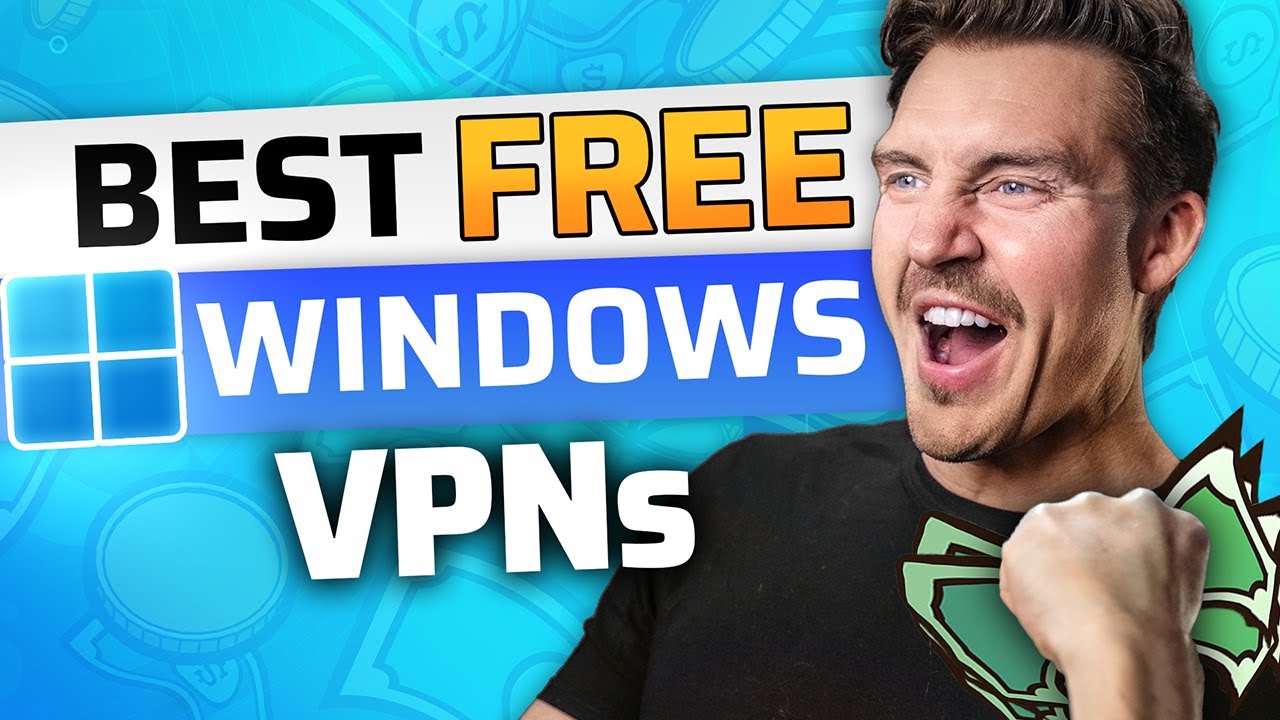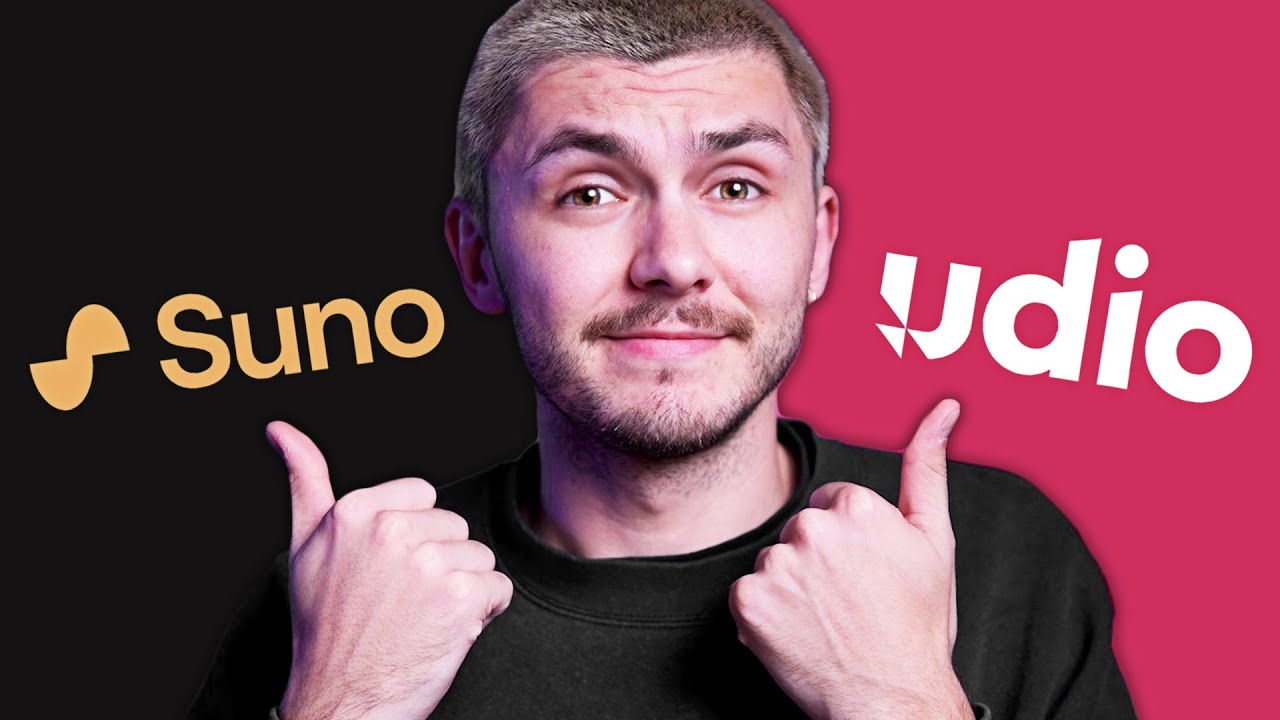100% 免费的安全VPN,速度超快!秒开 4K、8K视频,这五款值得推荐!!【 2024 】| 零度解说
Summary
TLDR本视频介绍了五款在2024年真正免费且安全的加密型VPN,它们均采用AES-256位军事级加密,无审查、无日志政策,确保连接安全且速度快。第一款VPN提供每月10G免费流量,支持多操作系统,并有10多个免费节点。第二款AtlasVPN无速度限制,提供三个免费节点,适合任何设备。第三款质子VPN提供24台免费服务器,无流量限制和广告,适合解锁奈飞。第四款Hide.me无流量限制,提供5个免费节点,支持多设备使用。第五款TunnelBear每月提供2GB流量,拥有48个服务器节点,虽流量少但节点多。视频还展示了如何注册、安装客户端、选择节点以及测试速度,强调了这些VPN在观看高清视频时的流畅体验。
Takeaways
- 🔒 五款VPN均使用AES-256位加密,确保用户数据安全。
- 🌍 这些VPN支持改变或隐藏用户的IP地址,解锁不同地区的流媒体服务。
- 🚀 第一款VPN提供每月10GB的免费流量,支持多操作系统,拥有10多个免费节点。
- 📧 通过邮箱验证,用户可从2GB升级至10GB的免费流量。
- 📺 测试显示,第一款VPN能够流畅播放4K视频,速度达到20000KB左右。
- 🌟 第二款AtlasVPN无速度限制,提供三个免费节点,支持多设备使用。
- ⚡ 第二款VPN连接速度极快,可稳定在7万KB至10万KB,远超其他免费VPN。
- 🌐 第三款ProtonVPN提供24个免费服务器,无流量限制,适合解锁Netflix。
- 📚 第四款Hide.me提供5个免费节点,支持多设备,无需注册即可使用。
- 🎥 第四款VPN支持8K视频流畅播放,具有多跳板功能,提供额外的隐私保护。
- 🐻 第五款TunnelBear每月提供2GB流量,拥有48个服务器节点,支持自由切换。
Q & A
2024年介绍的五款免费VPN中,哪一款提供了每月10GB的免费流量?
-贏抄寫員这款VPN提供了每月10GB的免费流量。
用户在使用贏抄寫員VPN时,如何通过邮箱确认来增加免费流量?
-用户在注册免费账号后,需要检查邮箱并点击确认邮件中的链接,以此来免费获得额外的8GB流量,总共达到10GB。
AtlasVPN的特点是什么?
-AtlasVPN的特点是无速度限制,提供了三个免费节点,可以在任何设备上使用。
ProtonVPN是否支持中文界面?
-ProtonVPN目前不支持中文界面,用户可以选择英文界面进行操作。
Hide.me VPN的免费节点数量是多少?
-Hide.me VPN提供了5个免费的节点。
TunnelBear VPN的免费流量限制是多少?
-TunnelBear VPN的免费流量限制是每个月2GB。
如果用户在特殊国家或地区使用ProtonVPN,需要采取什么额外步骤?
-如果用户在特殊国家或地区使用ProtonVPN,需要先连接一个科学上网方式,然后再断开,这样才能正常使用ProtonVPN。
在使用VPN时,为什么需要考虑是否有无审查和无日志政策?
-无审查和无日志政策可以确保用户的隐私安全,避免个人信息和上网行为被记录和审查,这对于保护用户隐私和匿名性至关重要。
如何判断一个VPN是否真正免费且安全?
-一个真正免费且安全的VPN应该使用高级加密技术如AES-256位加密,拥有无审查和无日志政策,同时提供快速稳定的连接速度。
为什么在测试VPN速度时选择4K视频进行测试?
-4K视频需要较高的带宽和稳定的连接,因此用4K视频测试可以更准确地评估VPN的速度和稳定性。
用户在选择VPN服务时,除了考虑免费流量和速度外,还应该考虑哪些因素?
-用户还应该考虑VPN的安全性(如加密技术)、隐私政策(如无日志)、服务器的地理位置多样性以及客户服务的质量。
如果用户对VPN的使用有特定的需求,比如解锁特定地区的流媒体服务,他们应该如何选择VPN?
-用户应该选择那些明确表示能够解锁特定地区流媒体服务的VPN,并检查是否有相应的免费节点支持这一功能。
Outlines
😀 2024年推荐的五款免费VPN
本段介绍了五款在2024年免费且安全的加密型VPN,它们使用AES-256位军事级加密,无审查、无日志政策,确保连接安全且速度快。首先介绍了一款名为“贏抄寫員”的VPN,提供每月10G免费流量,支持多操作系统,有10多个免费节点。接下来是AtlasVPN,无速度限制,提供三个免费节点,适用于任何设备。
🔒 质子VPN和ProtonVPN的介绍
介绍了质子VPN,它使用军事等级加密,但使用前可能需要连接科学上网方式。ProtonVPN无流量限制,无广告,提供24台免费服务器,适合解锁奈飞,支持中文,推荐了连接和测速过程。
🚀 Hide.me和TunnelBear的介绍
Hide.me提供免费的5个节点,无需注册即可使用,支持多种设备。TunnelBear每月提供2GB流量,有48个服务器节点,虽然流量较少,但节点多,支持自由切换。
Mindmap
Keywords
💡VPN
💡AES-256位加密
💡无审查、无日志政策
💡4K/8K视频
💡免费流量
💡节点
💡IP地址
💡流媒体解锁
💡科学上网
💡多跳式连接
💡带宽
Highlights
介绍了五款在2024年真正免费且安全的加密型VPN
所有推荐的VPN使用AES-256位的军事级加密
推荐的VPN均无审查、无日志政策
VPN连接速度快,能秒开4K甚至8K视频
第一款VPN每月提供10GB免费流量,支持多操作系统
通过邮箱确认可额外获得8GB免费流量
AtlasVPN无速度限制,提供三个免费节点
AtlasVPN提供5GB免费流量,支持多设备使用
ProtonVPN无流量限制,无广告,提供24台免费服务器
ProtonVPN适合解锁Netflix,速度快且无限制
Hide.me提供5个免费节点,无流量限制
Hide.me支持多种设备,包括软路由
TunnelBear每月提供2GB流量,拥有48个服务器节点
TunnelBear流量虽少,但节点多,可自由切换
所有VPN均支持快速切换节点,方便用户选择
提供了详细的VPN注册和使用教程
通过实际测试展示了每款VPN的速度和性能
介绍了如何通过VPN解锁不同国家地区的流媒体播放
提供了VPN的下载链接和注册步骤
Transcripts
大家好 這裡是零度解說
今天主要跟大家介紹五款
在2024年
真正免費且安全的加密型VPN
如果你想改變或隱藏自己的IP位址
解鎖不同國家地區的串流媒體播放
那我們就需要用到VPN
今天介紹這五款免費的VPN
它們都使用了AES-256位的軍事級加密
無檢討、無日誌政策
確保連線安全的同時速度又非常快
可以秒開4K甚至是8K視頻
首先我們來說第一款吧
它就是這款
贏抄寫員
它每個月有10G的免費流量
支援任何作業系統
它上面總共提供了10多個免費節點
到時打開這個鏈接
來進行註冊免費帳號
打開以後
然後接著我們選擇第三個選項
就是免費套餐
我們點這個Build
然後現在註冊一個帳號就可以了
然後第三個選項是輸入你的郵件帳號
這是一個可選選項
你可以填或不填都可以
輸入好以後最後我們點擊創建這個帳號
到這一步的話我們跳過就好了
來直接進入後台
進入到後台以後
它後台是預設是英文
我們可以修改一下語言
點擊上方這個圖示這裡
選擇中文
然後在下方這裡會顯示
它預設是2GB的
如果你透過信箱確認的話
你就可以獲得免費的10GB流量
現在我們確認一下郵件
進入收件匣以後
我們點擊下方有一個確認郵件
就可以免費獲得10GB的流量了
打開它就可以了
好這樣的話就可以了
確認以後再重新看一下
在下方這裡就會獲得免費的10GB流量了
然後接著我們下載它的客戶端
點擊上方的下載
它上方是可以支援Windows版還有Mac
Linux都可以
選擇適合自己的就可以了
我這裡選擇Windows版本
我們download下來安裝一下
稍後我們來測一下它的速度到底怎麼樣
下載好以後我們再安裝一下
安裝好以後我們點擊登入
輸入剛才我們註冊的這個帳號
點擊登入一下
登入好以後
這就是它的客戶端了
我們看它的節點
它總共提供了十多個國家地區的節點
只要是沒有搭這個星號標誌的都是免費的
在上方這裡它會顯示
我們目前可以使用的免費流量
總共是10GB
當我們需要連接VPN的話
那麼只要點擊上方這個按鈕就可以了
好這樣的話
這個免費的VPN
就已經連線成功了
我現在IP位址已經變成
27.122.14.81了
然後接下來我們來測一下
它的速度到底怎麼樣
我們隨便找一個4K影片來測試一下
打開看一下
打開以後
然後現在把它解析度改成4K的
沒有任何問題
來看它的統計信息
是20000KB左右
對於免費的VPN來說這個速度已經非常快了
我們快轉一下
目前是15000KB左右
看4K沒有任何問題
速度非常快
如果你需要切換其它地址的話
那麼可以在下方選擇
例如切換到這個美國西部的
它下方這個只要不是星號的
都是可以免費使用的
我們雙擊打開它
好這樣的話
這個IP位址就變成185開頭的了
那現在我們介紹第二款
免費加密的VPN
它就是這款AtlasVPN
這款VPN它是沒有速度限制的
總共提供了三個免費節點
可以在任何裝置上使用
打開連結以後
然後接著往上拉
點擊上方有個下載
我們先把它Download下來
下載好以後同樣進行安裝一下
點選下一步安裝就可以了
安裝完成以後
然後現在我們打開它
進入以後
如果是第一次使用的話
那現在就需要註冊一個帳號
點擊上方的sign up
來註冊一個帳號
例如透過郵箱來進行註冊
輸入以後我們點擊註冊
它會發送一個連結到我們的郵箱裡
來進行驗證一下
收到郵件以後
我們點擊下方有個啟動這個按鈕
給它激活一下
這樣的話它就註冊成功了
它會自動連接進去
然後現在來看看它上方有哪些免費的節點
我們可以看一下
像第一個新加坡的
它後面沒有帶著圖標的
說明它是免費的
點擊以後它會自動連接
總共是5GB流量
大家看一下下方這裡
如果你需要取得更多的免費節點的話
那麼接著往下拉
像這荷蘭的
它第一個節點是亞特蘭大
它也是免費節點
打開以後就可以連接
然後接著往下來拉
下方有更多免費節點
一般來說美國節點是最快的
在美國節點這裡
像洛杉磯的都是免費的
除了這個洛杉磯節點
下方還有紐約節點也是免費的
連線以後我們先來測下它速度到底怎麼樣
我們同樣找一個4K影片來看一下
例如我們打開第一個
打開以後它會自動切換到4K
大家看一下
這4K視頻
我們看它的這個統計信息
哇它速度很快
它速度可以穩定在7萬KB左右
這確實挺快的速度
比之前快很多
它速度是之前VPN的4倍
現在飆到8萬KB左右了
我們拉下我們快轉一下
哇秒進
這速度超快啊
這速度確實超快
大家看一下
秒切換啊
我們再找一個其它視頻來看一下
查統計資料看一下
9萬KB左右現在
相當可以
它現在飆升到10萬KB左右了
對於免費的VPN來說
這確實非常快了
但是流量用的也很快
現在它只剩下4.5GB了
然後接下來我們說第三個免費的VPN
它是這款目前最安全的
軍事等級加密的VPN
質子VPN
但是使用這款VPN有個前提就是
如果你在某些特殊國家地區的話
那你需要先連結一個科學上網方式
連結以後
再斷開你的科學上網方式就可以了
之前有部分用戶反映這款VPN不好用
原因就是在這裡
如果你不在海外的話
那你需要先連接一個
科學上網方式才可以
連接以後再斷開
就可以正常使用了
這款VPN它是沒有流量限制的
也沒有任何廣告
總共有24台免費的伺服器
用這款免費的VPN解鎖奈飛是非常不錯的
打開以後點擊下方有個免費取得ProtonVPN
接著我們點擊繼續免費
進入以後現在註冊一個帳號
註冊好以後點擊下方有個download
我們把客戶端給download下來
然後現在同樣進行安裝一下
它目前是不支援中文的
我們就選擇英文就好了
好安裝好以後我們進行登入一下
輸入我們剛才註冊的帳號和密碼
來進行登入一下
現在它登入進去了
然後這裡我們點跳過
給它全螢幕化一下
現在來看下都有哪些免費節點
它上方有fast
就是它會自動根據你所在國家地區
來推薦最快節點給你
我們點擊進行連接一下
它是給我一個日本節點
它現在連接成功了
如果我們需要更改節點的話
那麼點擊上方有一個change server
它會自動給我們切換到另外的節點
它現在給我連在一個美國節點上去了
連線以後我們來看看它速度到底怎麼樣
我們現在同樣找個4K影片來看一下
看它能不能開4K
哇~ 它速度也不錯
現在是8萬多KB左右
開4K沒有任何問題大家看一下
它現在是4K的
快轉一下
切換是無縫切換的
非常絲滑
可以看一下穩定在8K左右現在
切換一下
快轉一下
沒有任何問題
看4K是秒開的
到目前來說
綜合速度還有流量來說
這款ProtonVPN是最良心的了
速度快而且沒有任何的限制
我們現在進行測速一下
看它能不能跑滿我的寬頻
它是可以跑到180M左右
它現在已經幾乎跑滿我家的寬頻了
相當給力
最後需要再次說明是
如果你無法連接這個VPN的話
那麼需要先掛梯子
然後再連接進去
連結以後
你再斷開你的梯子就好了
它就可以正常使用了
它流量是沒有限制的
關鍵速度非常快
雖然它下面有很多是收費節點
如果你想快速篩選免費節點的話
那就只要上發這個Fast就可以了
現在它已經跑到這個7萬KB左右了
我現在用的還是這個免費的這個節點
它現在是在哪裡
它現在是荷蘭的
這個速度雖然沒有剛才美國那麼快
但已經足夠使用了
看4K沒有任何壓力
然後接著我們說第4款
它就是這款
也是沒有流量限制的
Hide.me
它上面總共提供了免費的5個節點
我現在來試試它的效果
打開這個連結以後
我們點擊上方有免費計劃
這款免費的VPN
它也是可以在任何設備上使用的
大家看一下它上面會顯示
不僅可以在電腦上瀏覽器上
還可以在群暉軟路由都可以使用
現在給它download下來吧
來測一下它的速度到底怎麼樣
我們快速安裝一下
好安裝好以後
我們點擊下方一個免費的套餐
我們點擊開始
它是不需要註冊就可以使用的
在下方這裡我們可以選擇它的免費節點
它預設的情況下
它的適用免費節點還是非常多的
如果它後面顯示是10GB的話
那表示它是有流量限制的
我們現在隨便找一個來看一下
選擇以後我們點選連接
這樣的話它就連結成功了
我的地址變成這個103開頭的了
然後現在測它的速度
來進行測速一下
它可以直接跑滿我家的寬頻
是250M左右應該是
250多M
沒有任何壓力
我們直接找一個8K影片來看一下
看能不能正常播放
把這個解析度調到8K
8K沒有任何問題哦
8K也沒任何問題
它的速度跑分是20萬左右
相當厲害啊
快轉下
非常的絲滑
即使看8K也沒有任何壓力
如果你需要解鎖串流媒體的話
那麼點選上方第2個選項
在這裡面任何節點都是可以解鎖的
如果你需要進行多個跳板的話
我們選擇第3選項
多跳式
然後接著點擊下方這個新增按鈕
例如伺服器入口
你可以選擇這個預設的
最佳入口就離你最近的
選擇好以後
接著我們選擇第2個跳板
例如我們讓它跳到這個其它節點上
例如把第2層跳板設定為新加坡的
選擇好以後我們點擊添加就可以了
然後最後我們點擊連接
這樣的話就可以實現多層跳轉
經過兩層跳轉以後
它的速度可能就沒那麼快了
我們來看看它速度吧
找個4K來看一下
看4K也沒有壓力
4K也是沒有任何壓力的
我們看它速度
是15萬KB左右
速度也可以
也非常快
快轉一下
沒有任何壓力
非常絲滑
這款VPN它功能還是非常多的
我們點擊上方有個設定來看一下
像這個自動連接
還有這個更高速的加密的流量技術
終止開關
連接埠轉送等等
到時根據你需求開啟
然後接下來我們說第5個免費的VPN
它就是這個TunnelBear
這款VPN它流量就稍微有點少
每個月只有兩G的流量
但它伺服器節點非常多
總共有48個
打開這個連結以後再安裝一下
打開以後我們選第一個套餐
就是免費套餐
進入以後它會自動下載客戶端
如果沒有下載的話
你點上方有個download按鈕就可以了
下載好以後我們再進行安裝一下
點擊安裝就可以了
安裝好以後
然後現在註冊一個帳號
我們點擊下一步
就行了看一下
註冊以後它讓我們確認一下這個郵箱
註冊好以後它上方會顯示
我們目前可用流量是2GB
總共是2G流量
在免費節點這裡
它會自動給你選擇最快節點給你
我們直接打開上方的按鈕就可以了
讓它自動連接
它就直接把這個節點
給我連接到這個紐西蘭去了
連線以後我們測下它速度到底怎麼樣
找一個8K的
比如這個
現在4K的
我們改成8K的
8K也是可以的
我們來看看統計信息
速度是16萬KB左右
這速度也非常快了
大家看一下
非常的絲滑
快轉一下
也沒有任何問題啊
然後現在換下節點來看一下
看看其它節點怎麼樣
我們找一個~~~
這哪裡的節點
額~ 這跑到非洲去了
非洲肯定不行
肯定太慢了應該是
我們找其它節點
我們來換個台灣節點看怎麼樣
來看它的速度
把這4K改成8K的吧
非常快速度
秒切換的
統計看一下
現在是~~~
個十...
它速度是8萬KB左右
看8K也沒有任何壓力
快轉一下
非常快速度
快轉
也可以看
沒有任何壓力
就流量稍微少一點
每個月總共是2G流量
這裡面節點都是免費的
節點非常多
都可以自由切換
這款免費的VPN就是流量有點少
但它可用的免費節點是目前最多的
這節點隨便切換都可以
今天介紹這五款免費的VPN
它們的連結我都放在影片下方
還有零度部落格上
5.0 / 5 (0 votes)